有料会員に加入している場合、先にそちらを「解約」し、無料会員にならないと「退会」ができません。これは公式ヘルプにも記載されている正式な流れです。またVIPオプションに加入している場合も、あわせて解約する必要があります。

「彼氏、彼女ができたから『with(ウィズ)』をやめたい!」「マッチングしないから他のサービスに切り替えたい!」という方向けにwithの退会方法を解説していきます。
withは無料会員はサクッと簡単に2~3分で退会できますが、有料会員の場合は少々ややこしい部分も……。本記事ではそんな有料会員の退会方法もわかりやすく解説していきます。

10秒診断!自分に1番合うマッチングアプリがわかる
自分に1番合うアプリを見つけるのは大変です。時間がない方のために、5つの質問に答えるだけで、あなたにピッタリのアプリが見つかる診断を用意しました!

『with』退会までの流れ

『with』の退会手順
ここからはwithの具体的な退会方法を解説していきます。有料会員と無料会員では退会の手順が異なるので、自分に当てはまる方の手順をチェックしていきましょう。
※withには一時的にプロフィールを非表示にできる「休憩モード」が利用可能です。作成済のプロフィールや診断結果はそのまま保存されるため、改めてwithを使う可能性がある場合は「休憩モード」がおすすめです。
有料会員の解約手順
有料会員はまず有料プランを解約し、無料会員にならなければ退会手続きを行えません。そのためまずは有料プランの解約方法を紹介していきます。
解約の仕方は支払い方法により異なります。ご自身に合った方法をチェックしてください。
>>「クレジットカード決済」の場合
>>「Apple ID決済」の場合
>>「Google Play決済」の場合
クレジットカード決済の場合
クレジットカード決済の解約は、Webブラウザ版(safari、Google Chrome等)から行います。具体的な解約手順は以下の5ステップです。
1.withの「ブラウザ版」でログインする
2.画面上部メニュー内の「マイページ」をタップ
3.「会員ステータス」をタップ
4.「有料会員解約」の「こちら」をタップ
5.内容確認し「解約する」をタップ
この5ステップでクレジットカード決済の解約が完了です。会員ステータスが「無料会員」になっていることが確認できたら退会手続きに進みましょう。
>>withの退会手順はこちら
Apple ID決済の場合(iPhone)
Apple社のシステムの都合上、解約が反映されるまでに時差が生じ得ます。そのため解約する場合は、「更新予定日の24時間前まで」に以下の手順を完了させておきましょう。
Apple ID決済の解約はiPhoneの“本体”設定から行いますwithから行う形ではないため注意しましょう。
1. iPhone本体の「設定」アプリを開く
2. 自分の名前をタップ
3. 「サブスクリプション」を選択
4. 「with」を選択
5. 「サブスクリプションをキャンセルする」をタップ
上記の5ステップを行えばApple ID決済の解約が完了です。
Apple ID決済の場合は解約後すぐには無料会員にならず、期間完了まで待つ必要があります。その間、追加料金が発生することはないためご安心ください。
会員ステータスが「無料会員」に戻ったら、退会手続きに進みましょう。
>>withの退会手順はこちら
Google Play決済の場合(Android)
Google Play決済の解約手続きは、「Google Play ストア」から行います。withから行う形ではないため注意しました。
1.「Google Play ストア」アプリを開く
2.画面右上の「自分のユーザー名」をタップ
3.「お支払いと定期購入」をタップ
4.「定期購入」をタップ
5.「with」をタップ
6.「定期購入を解約」をタップ
もしくはこちらのリンクをタップすると1~4の手順をスキップしアプリ選択画面に移れます。
上記の操作を行えば解約が完了です。
Google Play決済の場合は解約後すぐには無料会員にならず、期間完了まで待つ必要があります。その間、追加料金が発生することはないためご安心ください。
>>withの退会手順はこちら
ちなみに……マッチングアプリで恋人ができた人の約8割がアプリを「複数利用」しており、1つしかアプリを入れていない方は出会いづらい状態と言えます。以下のチャートから、自分に合ったアプリを選んでみてください。
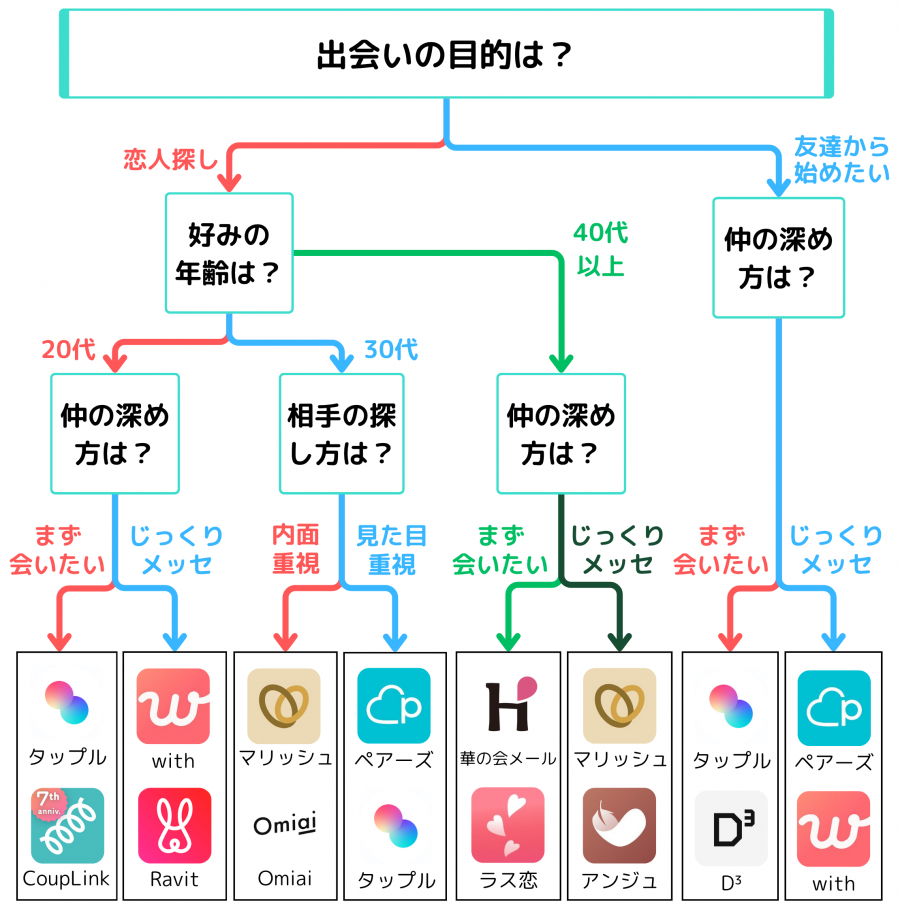
▼アプリのダウンロードはこちら
無料会員の退会手順(有料プラン解約後の退会手順)
withの退会はアプリ版・Webブラウザ版のどちらからでも行えます。本記事ではアプリ版を使い解説していきます。
退会完了までの手順一覧
- 『with』のマイページを選択
- 「各種設定」を選択
- 「退会」を選択
- 「注意事項」を確認
- 「退会の理由」を選択
- 退会アンケートに回答する(任意)
- 「退会する」をタップ
1.『with』のマイページを選択
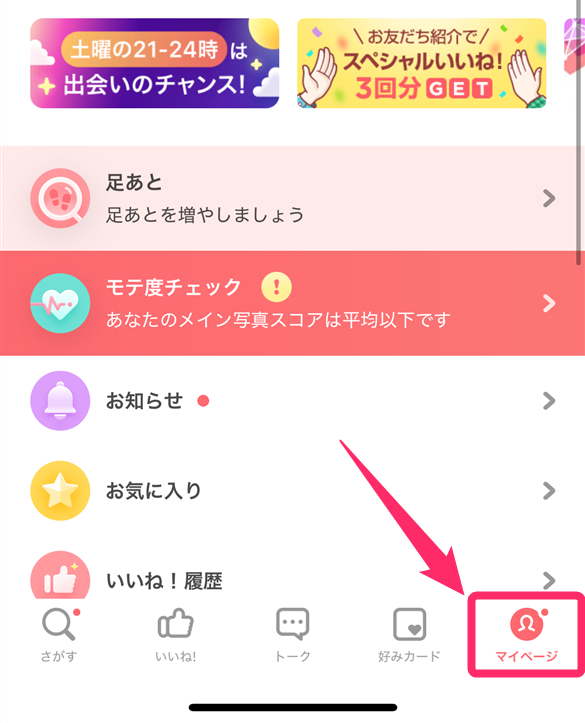
まずはwithを起動し、画面右下の「マイページ」を選択します。
2.「各種設定」を選択
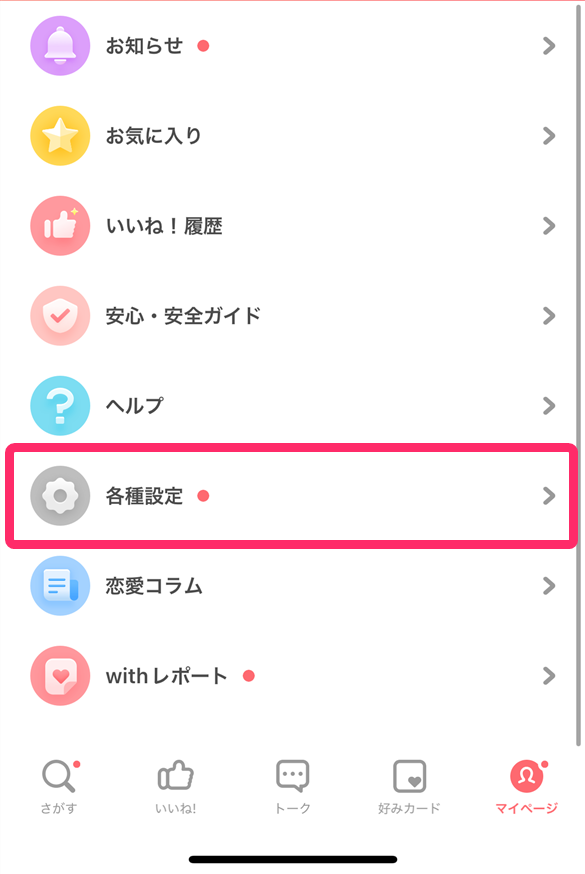
メニュー内下部の「各種設定」を選択します。
3.「退会」を選択
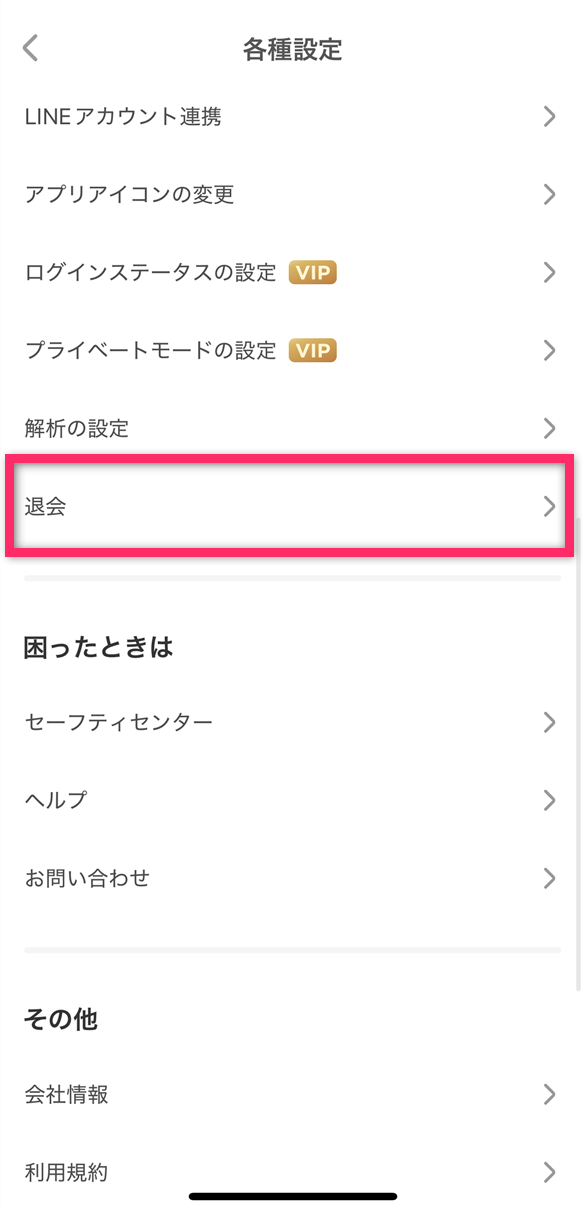
設定メニューの中央部辺りの「退会」を選択します。
4.「注意事項」を確認

withを退会した場合の注意点が3つ表示されます。
・削除後の復元は不可
・退会後、14日間は再登録不可
・再登録後、以前のデータの引き継ぎは不可
注意点をよく読み、改めて「本当に退会していいか」を確認しておきましょう。退会して問題なければ注意点にチェックを入れ、「退会手続きを続ける」をタップします。
5.「退会の理由」を選択

「退会」の理由が選択式で表示されるので、該当するものを選択します。サービス向上を目的としたアンケートのため、正直に答えるのが確実です。
6.退会アンケートに回答する(任意)

任意でアンケートに回答します。空白のままでも次に進めます。
7.「退会する」をタップ

最終確認が表示され、「退会する」をタップすると退会完了となります。
ちなみに、withで結果が出ない場合、あなたの年齢や目的と、アプリの特性がズレているだけかもしれません。
以下のおすすめアプリから、併用や乗り換えも検討してみましょう。
withで上手くいかない人向けアプリ
『with』を退会するときの注意点4つ
ほかwith退会時の注意点が4つ存在します。退会後に「しまった!」という事態にならないためにも、あわせてチェックしておきましょう。
①アプリをアンインストールしても「退会」にはならない
withはアプリを消しても「退会」扱いにはならず、さらに有料会員の場合は自動課金もそのまま継続します。退会するには、ウィズのアプリまたはWebサイトから手続きを行う必要があります。
仮に手続き前にアプリをアンインストールしてしまっても、データはオンライン上に残っています。ストアから再度withをインストールして、正しい解約・退会手続きをしましょう。
②プロフィールなどのデータはすべて消去 返金もなし
withを退会すると、苦労して作ったプロフィール・いいねの履歴・やり取りしていた異性とのメッセージもすべて消えてしまいます。
また有料会員の場合、期間の途中で解約しても返金されないので、あらかじめ注意しておきましょう。
③「退会後14日間」は再登録できない
退会後、もう一度withに登録しようとしても14日間は再登録できません。退会後すぐに登録が必要になるケースは少ないと思いますが、注意が必要です。
④ステータスが「無料会員」にならないと退会できない
withで退会手続きを行えるのは「無料会員のみ」となっています。そのため有料会員は、一度無料会員に戻るために「有料プランの解約」を行わなければなりません。
アプリストア決済の場合、すぐに退会できない
クレジットカード決済の場合はすぐに解約できますが、Apple ID決済(App Store経由の決済)とGoogle Play決済(Google Play Store経由の決済)の場合は、定期購読の解約後すぐに無料会員へ戻れません。
たとえば6ヶ月プランを4ヶ月利用した状態で定期購読を解約した場合、無料会員に戻るのは2ヶ月後。つまり完全に退会できるのは2ヶ月後になります。
退会できないときの原因・対処法
もし退会時に困ったことが発生した場合、以下の項目をご確認ください。
アプリのアンインストール=退会と誤解している
withのデータや会員情報はオンラインで保管されています。そのため、アプリのアンインストールは退会とはなりません。
正式に退会するには、有料会員の「解約」を経て無料会員のステータスとなってから、アプリやWebブラウザ版で「退会」手続きを行う必要があります。
会員ステータスが有料会員になっている
公式ヘルプでも、先に有料プランを解約してから退会する旨が案内されています。
クレジットカード決済、App Store決済、Google Play決済で解約手順がそれぞれ異なるため、本記事を参考に手続きを行ってください。
有料会員の期間が終了していない(App Store決済/Google Play決済)
クレジットカード決済では有料会員の解約後すぐに退会手続きができますが、App Store決済とGoogle Play決済では、期間終了まで待つ必要があります。
解約が済んでいれば追加料金が発生することはありません。それでもwithに自分のデータが残ることが気になる場合は、期間終了まで「休憩モード」に設定しておけば心理的に楽になるでしょう。
VIPオプションが解約されていない
有料会員にくわえVIPオプションに加入していた場合は、そちらもあわせて解約する必要があります。解約手順は有料会員の解約と同じ。
定期購入(サブスクリプション)解約の一覧画面で
・withの有料プラン
・VIPオプション
のように並んで表示されるはずのため、個別に解約していきましょう。
有料会員は「解約」したが、「退会」が終わっていない
万が一レベルですが、「有料会員の解約」だけ済ませており、うっかり「withの退会」を忘れているケースもあるかもしれません。
この状態だと自動課金は止まっていますが、アカウント自体は残っていて、プロフィールも相手からは「利用中の会員」として見えたままです。
withの「マイページ」から退会(アカウント削除)手続きを忘れずに。
次の出会いのステップのため、正しく退会を
ウィズの退会方法は以上です。
もし「ウィズでいい異性に出会えなかったから退会……」という人は、単純にウィズとの相性が悪かっただけかもしれません。ほかのマッチングアプリならより出会える可能性も。
ウィズじゃなかなか出会いに恵まれなかった人には「Pairs(ペアーズ)」がおすすめです。累計会員はウィズの1,000万人以上に対し、ペアーズは約2,500万人以上! 会員数が多く、出会える確率もぐんっと高くなるでしょう。
eureka,Inc.
アプリ紹介ページへ

マッチングアプリ人気記事
アプリの評判・使い方新着記事
-
![]()
【133人調査】ゼクシィ縁結びは危ない? 要注意人物・業者・サクラの特徴と見分け方
「ゼクシィ縁結びって危ないの?」「要注意人物っているの?」「業者に騙されないか不安…」そんな不安を感じている人も多いですよね。 結論から言うと、『ゼクシィ縁結び』にサクラはいませんが、一定数の業者や要注意人物が潜んでいます 。 本記事では、『ゼクシィ縁結び』における業者や要注意人物の実態を133人のアンケートをもとに徹底解説。見分け方や手口まで紹介するので参考しにてみてください。
2025.11.28 -
![]()
【173人に聞いた】withにサクラはいる? 業者の見分け方・特徴を徹底解説
「withにサクラっているの?」「業者に騙されたくない」 そんな不安を感じている人も多いですよね。実際、マッチングアプリ『with(ウィズ)』には一定数の業者が潜んでいます。真剣な出会いを求める人にとって、時間を無駄にする厄介な存在です。 本記事では、『with』におけるサクラや業者の実態を173人の調査結果から徹底解説。さらに特徴や見分け方、LINE交換の傾向まで詳しく解説しているので参考してみてください。
2025.11.28 -
![]()
ハッピーメールのポイント&料金一覧! 無料で使う方法や平均課金額も解説
『ハッピーメール』は大手の出会い系アプリで、有料のポイントを使って出会いを探せます。本記事では、ポイント購入に必要な料金や、無料ポイントを獲得してお得に使う方法を紹介。アンケート結果をもとに、平均の課金額も解説します。 かかる金額の目安を把握し、ちょうどいいペースで『ハッピーメール』を活用していきましょう。
2025.11.28 -
![]()
ハッピーメールでブロックされた時の確認方法と対処法【完全ガイド】
『ハッピーメール(ハピメ)』にはブロック機能にあたる「無視登録」が搭載されています(本記事では便宜上「ブロック」と呼称)。ブロックした相手からメッセージを受信しても表示されなくなるなど効果はさまざま。 ・ブロックされたらどうやって知るの? ・ブロックする/されるとどうなるの? そんな疑問を持つ方も多いのではないでしょうか。 この記事では、『ハッピーメール』のブロック機能について、わかりやすく解説します。ブロックの方法からブロックされた時の対処法まで、気になるあれこれを網羅。
2025.11.28 -
![]()
withでマッチングしない理由と対処法!プライベートモード中や無料会員はマッチしない?
「『with(ウィズ)』を利用しているけど全然マッチングしない……」 「もう他のアプリに乗り換えようかな…」 ちょっと待ってください! 大切なのはwithのいいね数ではありません。自分と相性の良いたった1人を見つければいいんです! withでマッチングしない時に見直す5つの事と、攻略方法を紹介します。
2025.11.28










